■ShutterSnitchの設定
![]() ShutterSnitch
ShutterSnitch 
カテゴリ: 写真/ビデオ
価格: ¥2,000
ShutterSnitchの初期設定
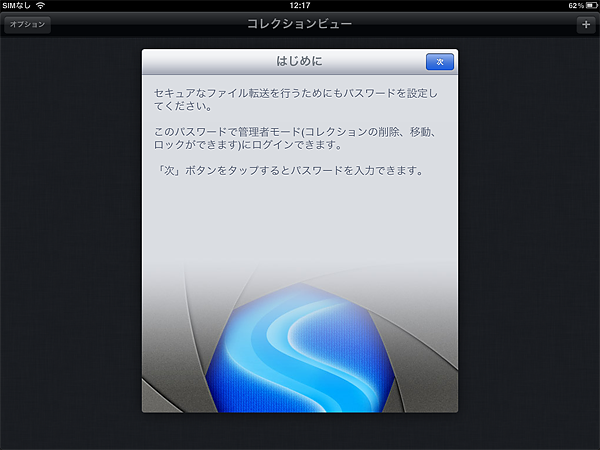
ShutterSnitchをAppStoreからダウンロード(購入)します。
最初にたちあげると、管理パスワードの設定を求められます。
「次へ」をタップ
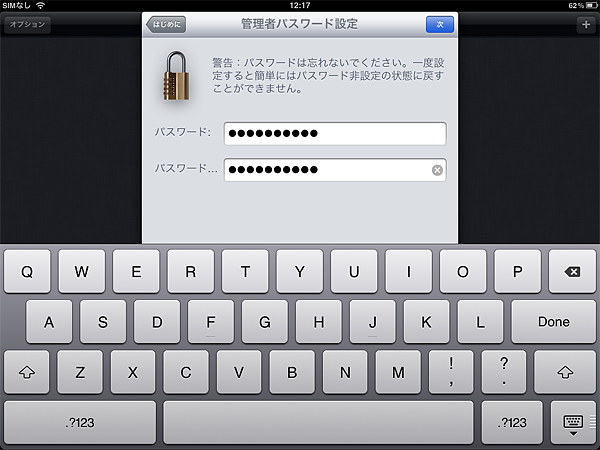
これはShutterSnitchの管理パスワードです。
忘れないようにしましょう。(忘れると、このアプリを削除するまで変更できません)
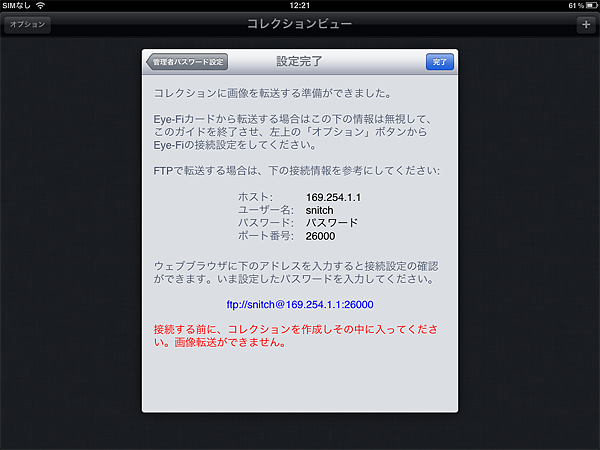
先に設定したMZK-MF300N2(ルータ)が飛ばしているWi-FIネットワーク「adhoc」に接続の状態の画面です。そのため、ホストはiPadの環境設定で設定した「169.254.1.1」になっています。
この画面の情報はEye-Fiのアドホック接続では覚える必要はありません。(難しいのでスルーしてください)
この情報は、各カメラメーカーのワイアレストランスミッターを使用する時にはこの情報は役に立ちます。(その場合「ftp://snitch@XXX.XXX.XXX.XXX:26000」が役に立ちます)
※ShutterSnitchの最初の登録時にのみこの画面は表示されないので、いちお掲載しました。
「完了」をタップ
ShutterSnitchのEye-Fi設定
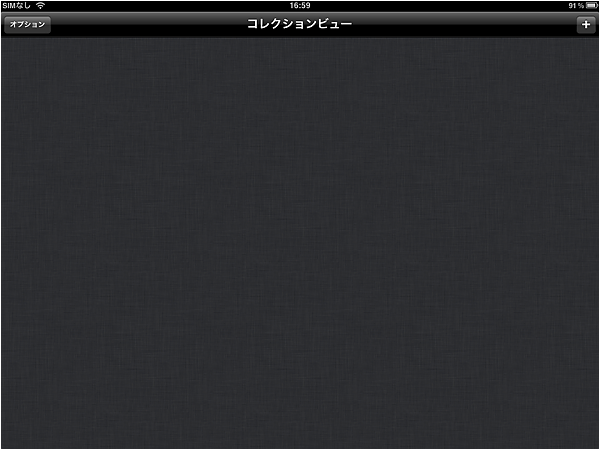
続けてお使いの「Eye-Fiカード」のアカウントを登録します。
「コレクションビュー」の初期画面(何もコレクションが無い状態)です。
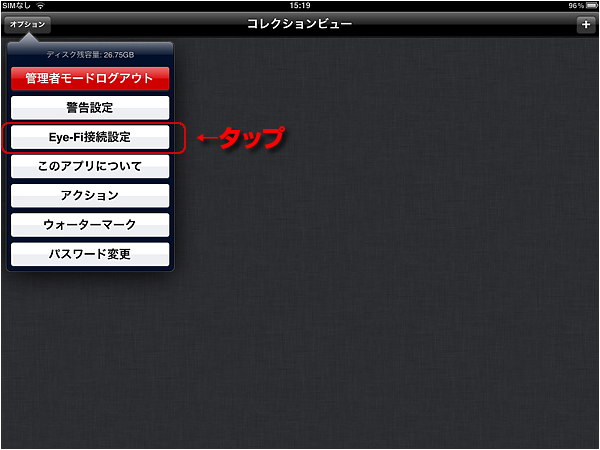
左上のオプションをタップするとプルダウンメニューが表示されます。
「Eye-Fi接続設定」をタップ!
★★この設定はインターネット接続の必要があります★★
iPad3Gモデル(iPhone)では、3G回線でインターネットにつながっているので、
このまま設定を続けられます。(何もしなくて良い)
iPad Wi-Fiモデルの方は、一旦、iPadの「設定」→「Wi-Fi」をインターネット接続ができる無線LANに変更してください。(ルーターの飛ばしている、「adhoc(SSID)」は、何も繋がっていません)
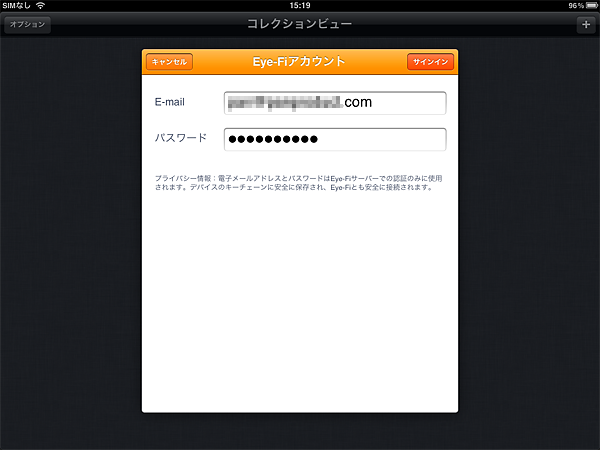
Eye-Fiに登録したアカウント(メールアドレス)とパスワードを入力します。
入力後、サインインをタップ!
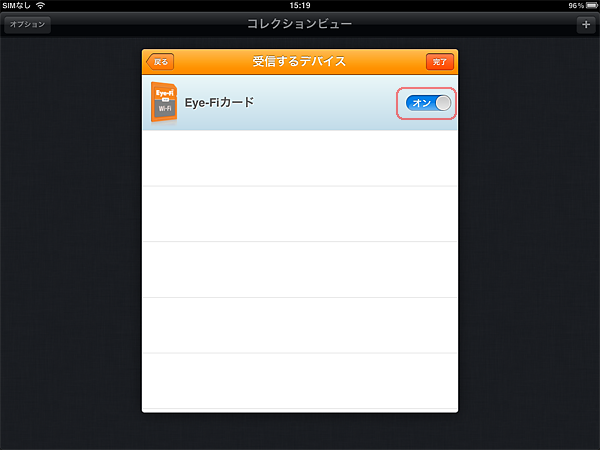
Eye-Fiカード:オン
→「完了」をタップしてShutterSnitchの「Eye-Fiカード」設定は完了しました。
※iPad Wi-Fiモデルの方は、
ここでiPadの「設定」→「Wi-Fi」を「adhoc」に戻してください!
iPad「設定アプリ」のShutterSnitchの環境設定
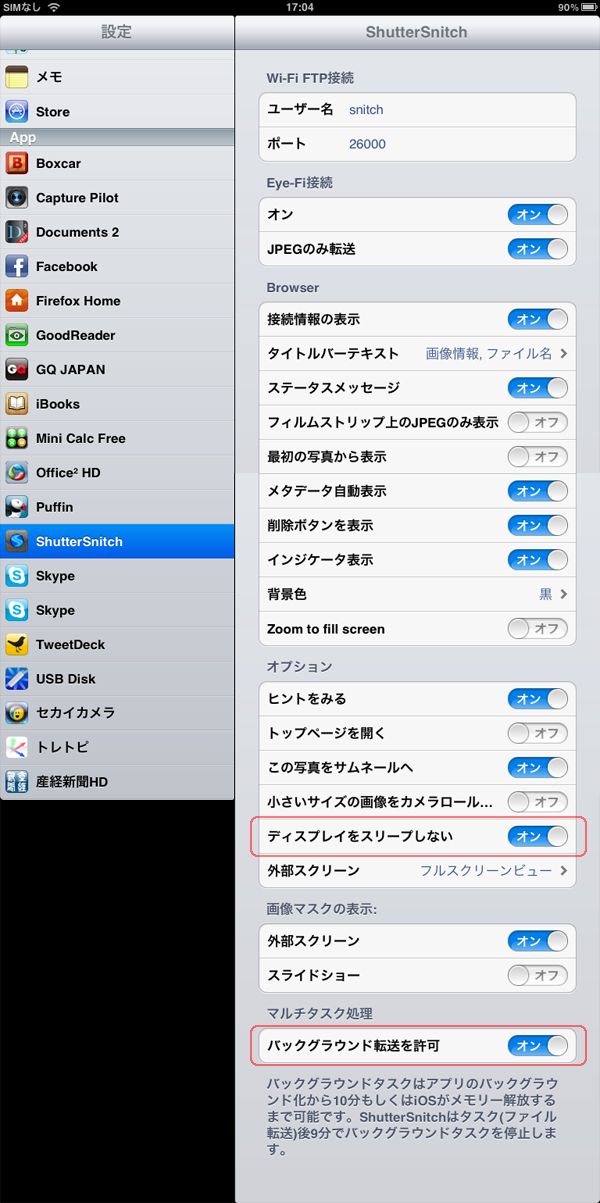
iPadの「設定アプリ」を開きます。
ShutterSnitchの環境設定は「設定アプリ」の下の方に存在します。
上の画面の通りの設定をおこなってください。
※特に重要なのは赤線で囲っています。
全ての設定が終了し準備が完了しました!!!
お疲れ様でした。
尚、コレまでの設定は何かトラブルが発生しないかぎり、2度とやらなくても良いはずです。(・・・・安心したでしょ?)
